 数据恢复精灵 4.4.0最新版
数据恢复精灵 4.4.0最新版
- 软件版本:4.4.0最新版
- 软件授权:共享软件
- 软件类型:国产软件
- 软件语言:简体中文
- 应用平台:win7及以上
- 更新时间:2023-05-09
- 软件大小:60.55MB
- 软件评分:
-
 数据恢复精灵 4.4.0.435
60.9MB
数据恢复精灵 4.4.0.435
60.9MB
-
 数据恢复精灵 V3.9.1官网绿色版
36.3MB
数据恢复精灵 V3.9.1官网绿色版
36.3MB
-
 数据恢复精灵 安卓版 v1.7.0
11.9MB
数据恢复精灵 安卓版 v1.7.0
11.9MB
 数据恢复精灵最新版是一款专业高效的数据恢复工具。数据恢复精灵官方版软件是基于DiskGenius内核开发而来,支持恢复误删除或格式化丢失的文件、恢复丢失的分区等。数据恢复精灵软件操作简单易上手,适用于各种硬盘、移动硬盘、固态硬盘、RAID磁盘、各种U盘、存卡等的数据恢复。本站数据恢复精灵官方版、最新版下载,有需要的朋友快来本站下载体验吧!
数据恢复精灵最新版是一款专业高效的数据恢复工具。数据恢复精灵官方版软件是基于DiskGenius内核开发而来,支持恢复误删除或格式化丢失的文件、恢复丢失的分区等。数据恢复精灵软件操作简单易上手,适用于各种硬盘、移动硬盘、固态硬盘、RAID磁盘、各种U盘、存卡等的数据恢复。本站数据恢复精灵官方版、最新版下载,有需要的朋友快来本站下载体验吧!
数据恢复精灵软件介绍
使用数据恢复精灵,您可以恢复丢失的分区,恢复误删除的文件,恢复误格式化的分区,以及恢复因各种原因造成的分区被破坏而无法打开的情况。它支持各种硬 盘、RAID磁盘、各种U盘(优盘)、数码相机存储卡、手机内存卡上面的文件及分区恢复。支持FAT12 FAT16 FAT32 exFAT NTFS文件系统。
数据恢复精灵软件功能
1、 支持恢复丢失的分区(即重建分区表)。在恢复过程中,您立即就能看到它找到的分区中的文件。这样您就可以通过这些文件来判断它找到的分区是不是您需 要恢复的分区。同时您也可以在不保存分区表的情况下恢复这些分区里面的文件,即将文件复制到安全的地方。
2、 数据恢复精灵支持恢复已删除的文件。只要没有被覆盖就有机会恢复。
3、 支持从损坏的分区中恢复文件。包括被格式化的分区、由于病毒破坏、系统崩溃等各种原因导致无法访问的分区、提示分区需要格式化的分区、提示目录结构 损坏的分区、变成RAW格式的分区等等。
4、 数据恢复精灵支持边扫描边显示文件,并且支持多种格式文件的预览,恢复结果直观可见
5、 支持从整个硬盘中恢复文件。适用于破坏严重、无法直接恢复分区的情况。恢复时可以指定搜索范围,方便高级用户使用,以节省搜索时间。
6、 扫描时软件会自动判断文件系统类型,您不必担心如何选择,不必记得原来的分区类型,一切都由软件自动判断。
7、 数据恢复精灵支持传统的MBR分区表及GUID分区表(GPT磁盘)。
数据恢复精灵安装步骤
1.在本站下载数据恢复精灵最新版安装包,解压后,双击exe程序
2.进入安装向导,阅读许可协议,点击“我接受...”,单击下一步
3.点击“浏览”选择安装文件夹,一般默认安装在电脑C盘,推荐安装在D盘,单击下一步
4.数据恢复精灵安装完成,单击完成退出安装向导
数据恢复精灵使用方法
第一步:在本站下载并安装数据恢复精灵
第二步:运行数据恢复精灵免费版,可看到软件的基本界面(如下图所示)。选择相应的选项进入到下一步:
第三步:选择需要恢复数据的存储介质,并点击“下一步”按钮,软件就开始扫描
第四步:扫描结束后,双击预览文件,确定文件是否可以成功恢复。下图是数据恢复精灵在预览MP4格式的文件。
第五步:勾选需要恢复的文件并点击“下一步”按钮将文件复制出去,完成数据恢复操作。
数据恢复精灵更新日志
数据恢复精灵支持PDF文件格式的预览。
更改“恢复分区内的文件”功能的运行模式,扫描结果更准确、效率更高。
恢复文件功能,在含有已删除文件的目录上显示绿色的回收站标记。
恢复文件功能,扫描时可以预览文件内容。
数据恢复精灵优化文件选择操作。
优化文件恢复功能的扫描速度。
优化分区搜索功能的执行速度。
数据恢复精灵优化缩略图预览功能。
数据恢复精灵提高NTFS分区文件恢复的准确度。
纠正恢复已删除文件时可能出现文件夹没有复选框的问题。
数据恢复精灵纠正恢复文件功能有时无法复制4GB大小的文件的BUG。
纠正恢复已删除的文件功能,“路径”、“所有类型”两个选项卡里的文件,选择文件时出现联动的问题。
-
 闪电数据恢复软件 10.0.2.0
8.23 MB
闪电数据恢复软件 10.0.2.0
8.23 MB
-
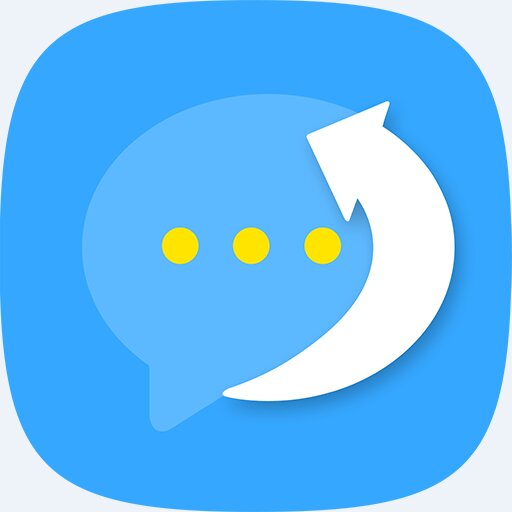 失易得微恢复 1.0.1.0
2.26 MB
失易得微恢复 1.0.1.0
2.26 MB
-
 万兴安卓恢复专家 6.0.0
1.22MB
万兴安卓恢复专家 6.0.0
1.22MB
-
 启源恢复大师 13.36.88.19
31.86 MB
启源恢复大师 13.36.88.19
31.86 MB
-
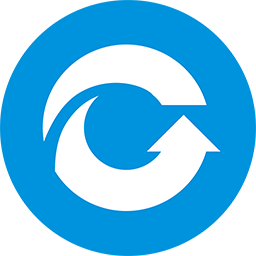 失易得数据恢复 7.0.1.1
3.28 MB
失易得数据恢复 7.0.1.1
3.28 MB
-
 NTFS数据恢复工具 3.2 官方版
45.8MB
NTFS数据恢复工具 3.2 官方版
45.8MB
-
 卓师兄微信好友恢复 2.0.5642 官方版
1.1MB
卓师兄微信好友恢复 2.0.5642 官方版
1.1MB
-
 系统备份还原工具(EaseUS Todo Backup Advanced Server) 12.5.0 最新版
133.38MB
系统备份还原工具(EaseUS Todo Backup Advanced Server) 12.5.0 最新版
133.38MB
-
 iOS 数据备份恢复工具(AnyMP4 iOS Toolkit) 9.0.78 官方版
88.26MB
iOS 数据备份恢复工具(AnyMP4 iOS Toolkit) 9.0.78 官方版
88.26MB
-
 数据兔恢复大师 1.2.0
40.2MB
数据兔恢复大师 1.2.0
40.2MB
-
 Ontrach EasyRecovery 16.0.0.5
20.64MB
Ontrach EasyRecovery 16.0.0.5
20.64MB
-
 万能数据恢复软件 官方版
13MB
万能数据恢复软件 官方版
13MB
-
 嗨格式数据恢复大师 3.0.0.86
1.38 MB
嗨格式数据恢复大师 3.0.0.86
1.38 MB
-
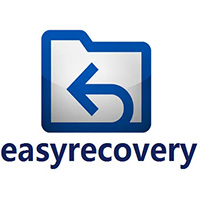 EasyRecovery 16.0.0.5
87.7 MB
EasyRecovery 16.0.0.5
87.7 MB
-
 番茄花园一键重装系统 7.1
6.9MB
番茄花园一键重装系统 7.1
6.9MB
-
 EasyRecoveryTech 16.0.0.5
15.4 MB
EasyRecoveryTech 16.0.0.5
15.4 MB
-
 超级硬盘数据恢复软件 10.0.0.0
34.9MB
超级硬盘数据恢复软件 10.0.0.0
34.9MB
-
 闪电数据恢复软件 10.0.2.0
8.23 MB
闪电数据恢复软件 10.0.2.0
8.23 MB
- 系统软件
- 卸载软件
- 系统测试
- 系统辅助
- 数据恢复
- 剪贴工具
- 键盘鼠标
- 文件转换
- 磁盘工具
- 文件管理
- 文件分割
- 定时软件
- 备份软件
- 字体下载
- 内存管理
- 压缩解压
- 改名软件
- 系统设置
- 文本编辑
- 拼音输入
- 降温程序
- 电子阅读
- 打印工具
- DOS 工具
- 刻录软件
- 翻译软件
- 系统优化
- 五笔输入
- 虚拟光驱
- DLL下载
- 网络软件
-
 风灵软件管家 1.0.6.3官方最新版
大小:60.55MB
风灵软件管家 1.0.6.3官方最新版
大小:60.55MB
-
 themida 2.3.7.0
大小:60.55MB
themida 2.3.7.0
大小:60.55MB
-
 Android Studio 2.1.2.0 官方版
大小:60.55MB
Android Studio 2.1.2.0 官方版
大小:60.55MB
-
 火绒安全软件 6.0.7.11
大小:60.55MB
火绒安全软件 6.0.7.11
大小:60.55MB
-
 临商银行网银助手 1.0.20.609
大小:60.55MB
临商银行网银助手 1.0.20.609
大小:60.55MB
-
 蛋仔派对 v1.0.159
大小:60.55MB
蛋仔派对 v1.0.159
大小:60.55MB
-
 WPS Office 2019 12.1.0.23125
大小:60.55MB
WPS Office 2019 12.1.0.23125
大小:60.55MB
-
 WPS Office 12.1.0.23125
大小:60.55MB
WPS Office 12.1.0.23125
大小:60.55MB
-
 迅游 6.0.1012官方版
大小:60.55MB
迅游 6.0.1012官方版
大小:60.55MB
-
 WPS Office 12.1.0.23125
大小:60.55MB
WPS Office 12.1.0.23125
大小:60.55MB
-
 信长之野望14创造 中文版
大小:60.55MB
信长之野望14创造 中文版
大小:60.55MB
-
 僵尸世界大战 中文版
大小:60.55MB
僵尸世界大战 中文版
大小:60.55MB
-
 Outlook Express Backup 16.0.18925.20076
大小:60.55MB
Outlook Express Backup 16.0.18925.20076
大小:60.55MB
-
 按键精灵 v2014.0.6.19549官方版
大小:60.55MB
按键精灵 v2014.0.6.19549官方版
大小:60.55MB
-
 水精灵 4.0
大小:60.55MB
水精灵 4.0
大小:60.55MB
-
 虎先锋打印机驱动大师 1.0.3.8
大小:60.55MB
虎先锋打印机驱动大师 1.0.3.8
大小:60.55MB
-
 ToDesk远程控制软件 4.8.3.3
大小:60.55MB
ToDesk远程控制软件 4.8.3.3
大小:60.55MB
-
 虎牙直播PC客户端 5.28.1.0
大小:60.55MB
虎牙直播PC客户端 5.28.1.0
大小:60.55MB
-
 小鹿拓创意工具 v1.4.412.959
大小:60.55MB
小鹿拓创意工具 v1.4.412.959
大小:60.55MB
-
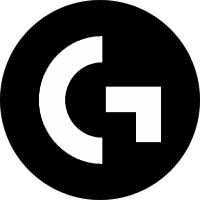 罗技鼠标驱动 10.26.12.0
大小:60.55MB
罗技鼠标驱动 10.26.12.0
大小:60.55MB